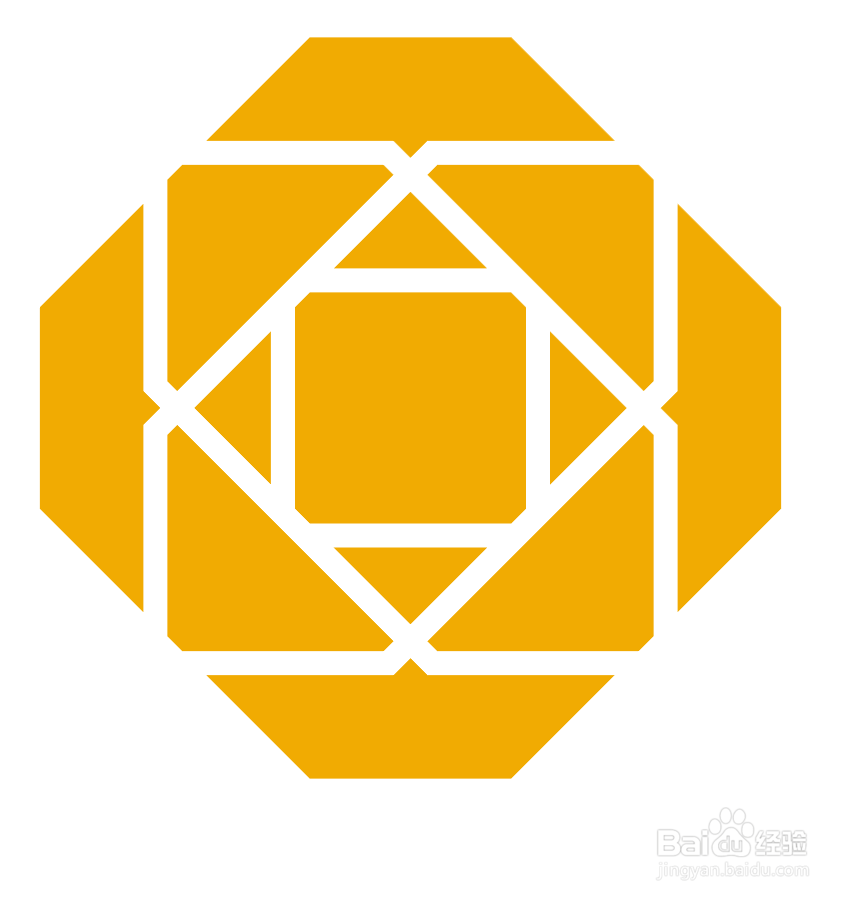1、选择多边形工具,鼠标点击画布,弹出面板,边数选8,点击确定
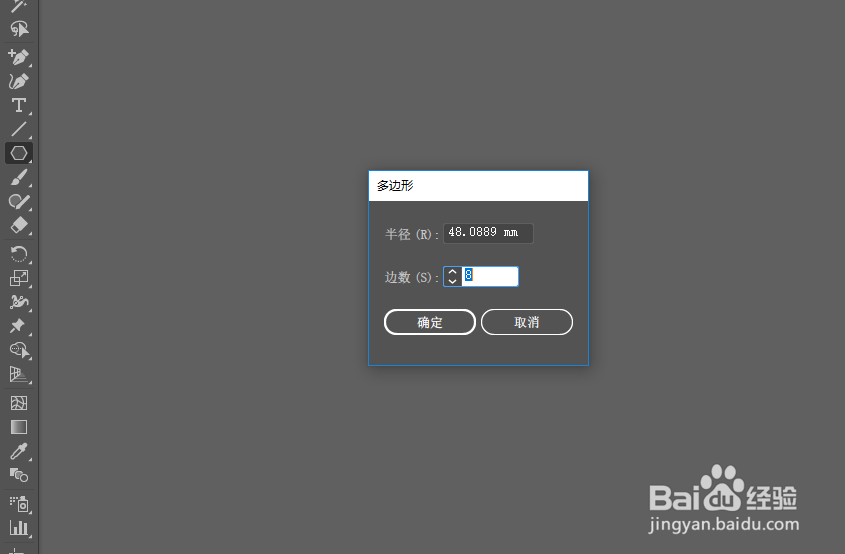
2、鼠标直接画出一个8边形,ctrl+F,原位复制一个,等距离缩小一点
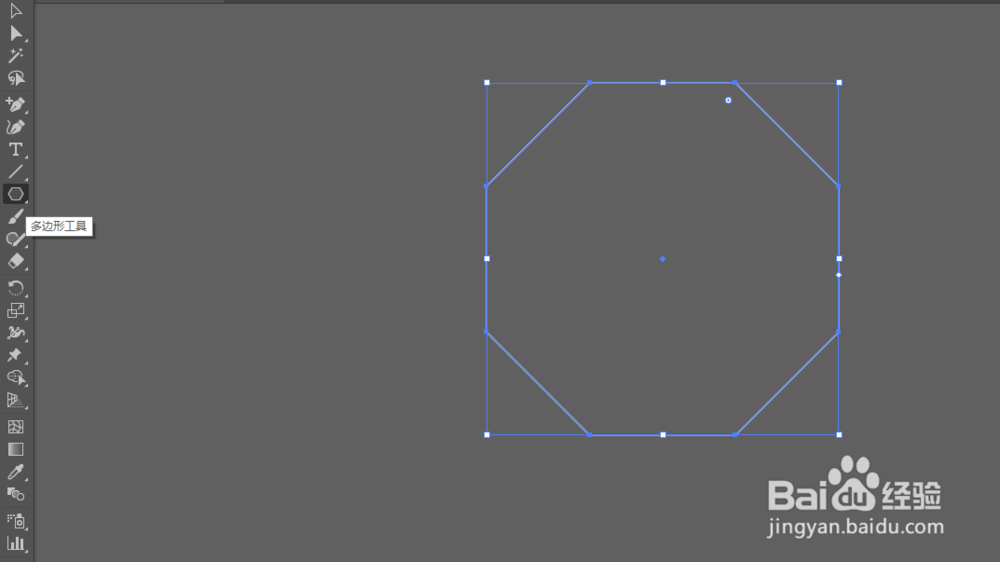
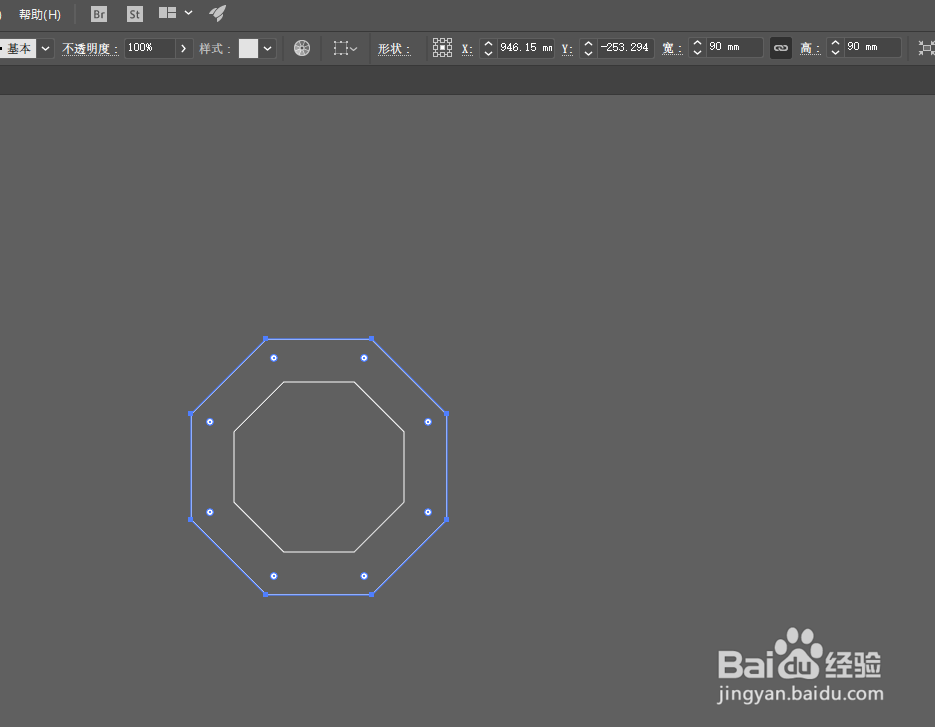
3、选中内八边形,按住alt键,分别向左右上下复制出来四个八边形,四个八边形分别与外八边形左右上下对齐,将内八变形和外八边形删除,轮廓版完成
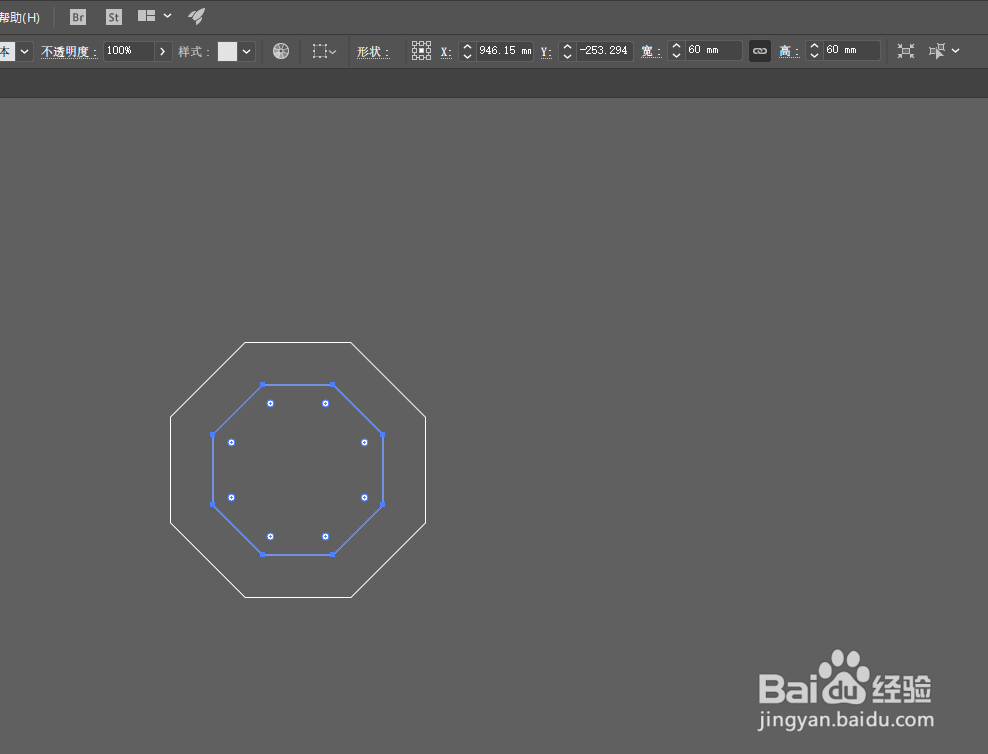
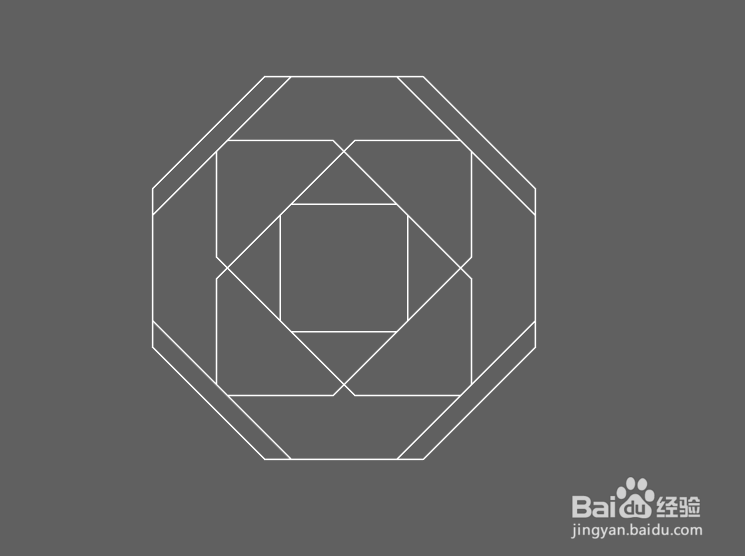

4、需要填充颜色的话继续操作,全选,选择“形状生成器工具”用鼠标直接画出每一个被隔开的小块
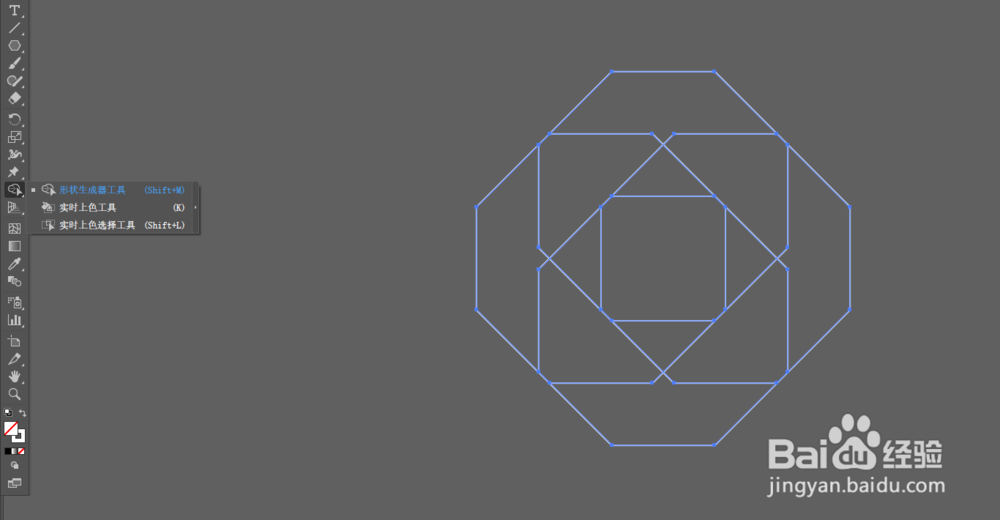
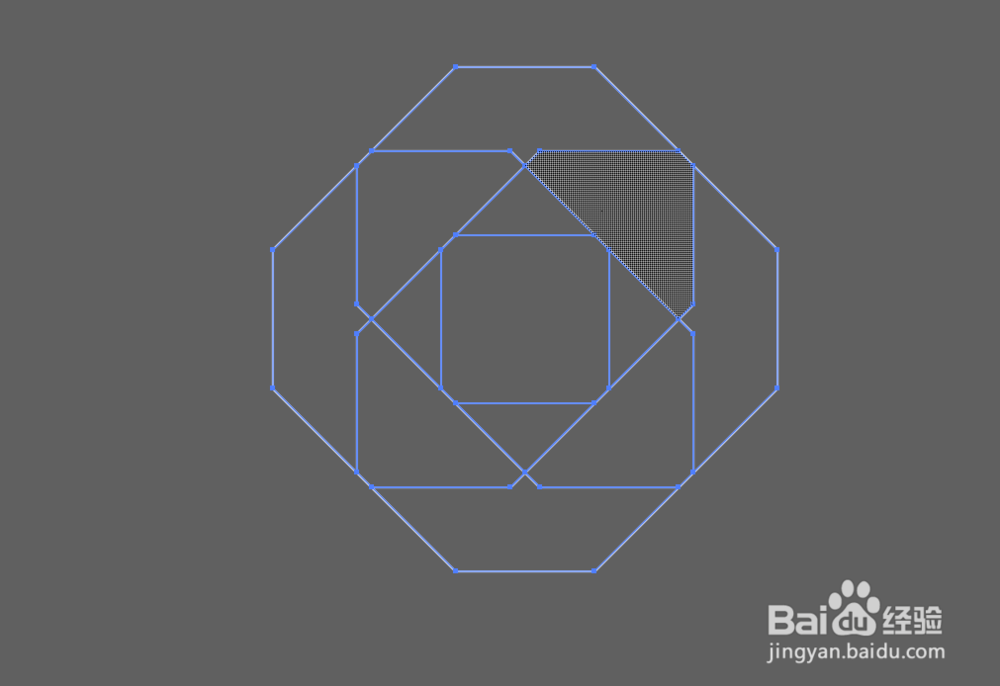
5、全选,填充颜色,描边为8
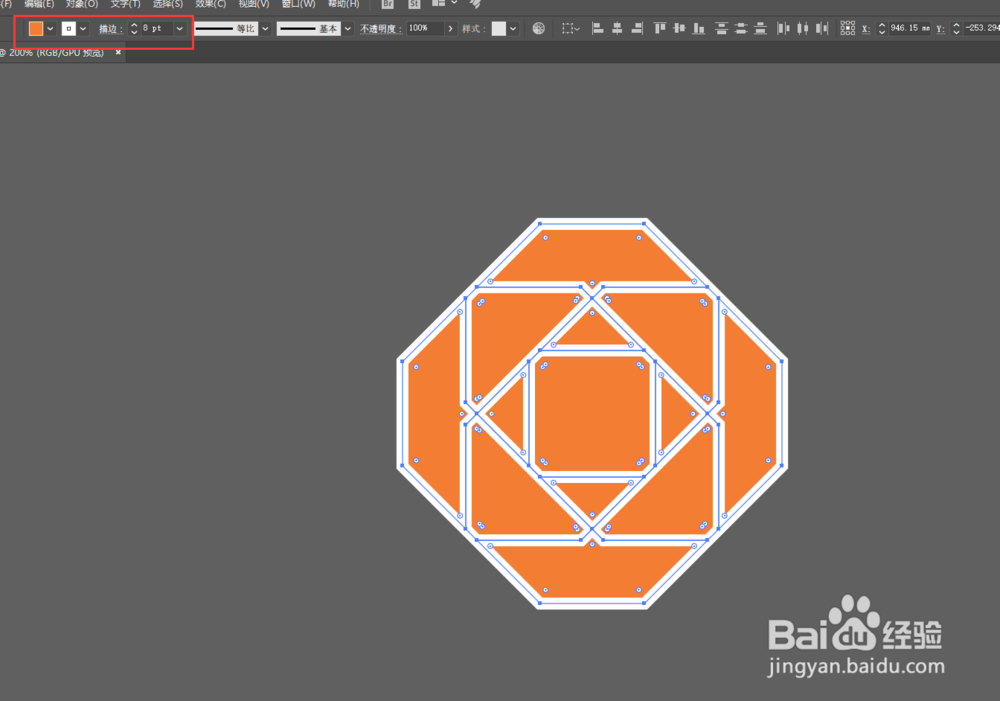
6、对象>路径>轮廓化描边
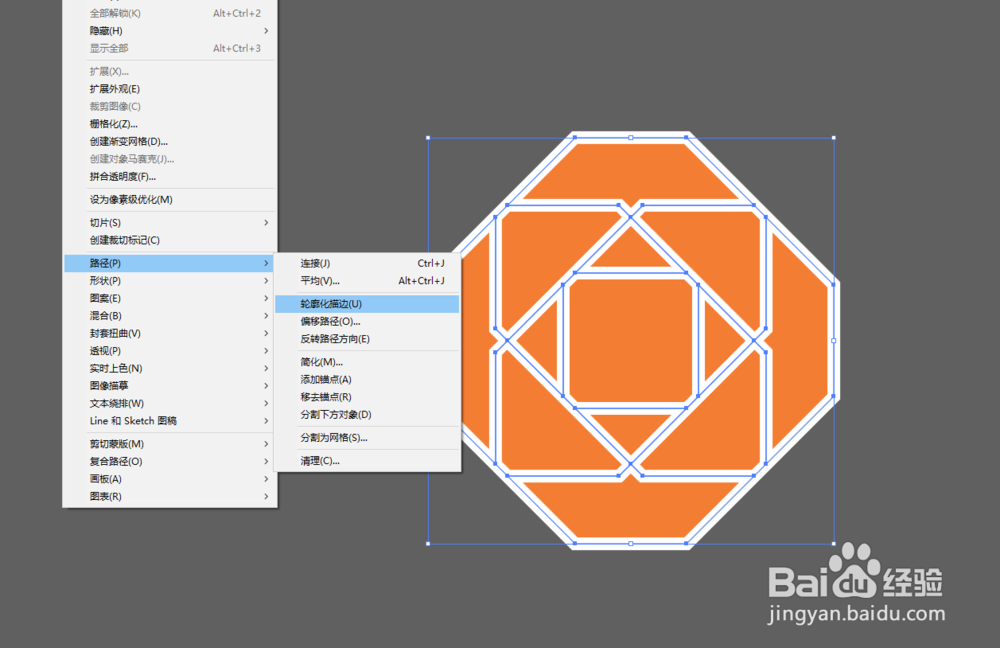
7、直接选择工具(A)逐个选中所有色块,删除
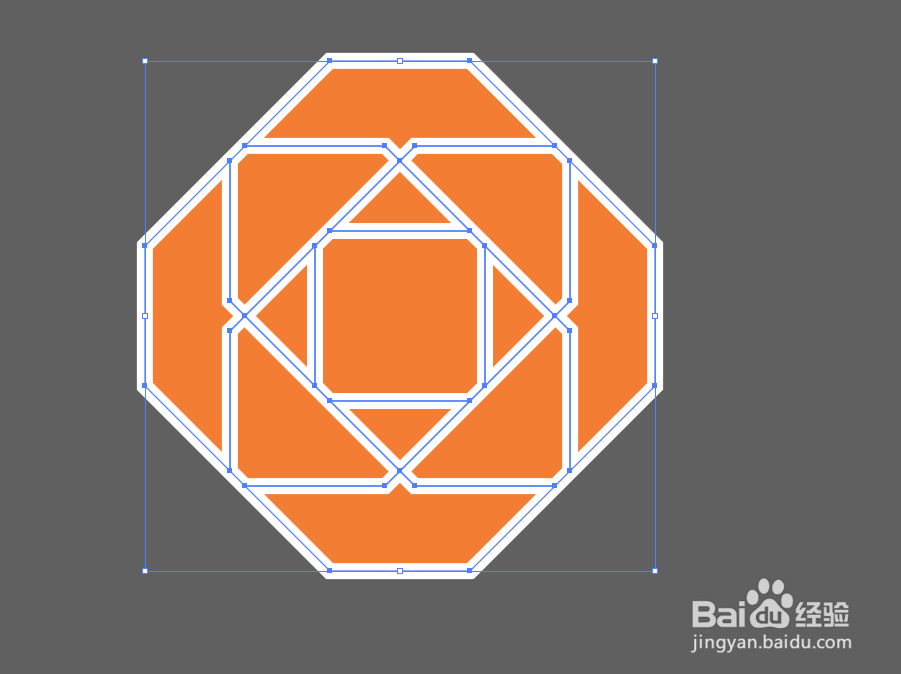
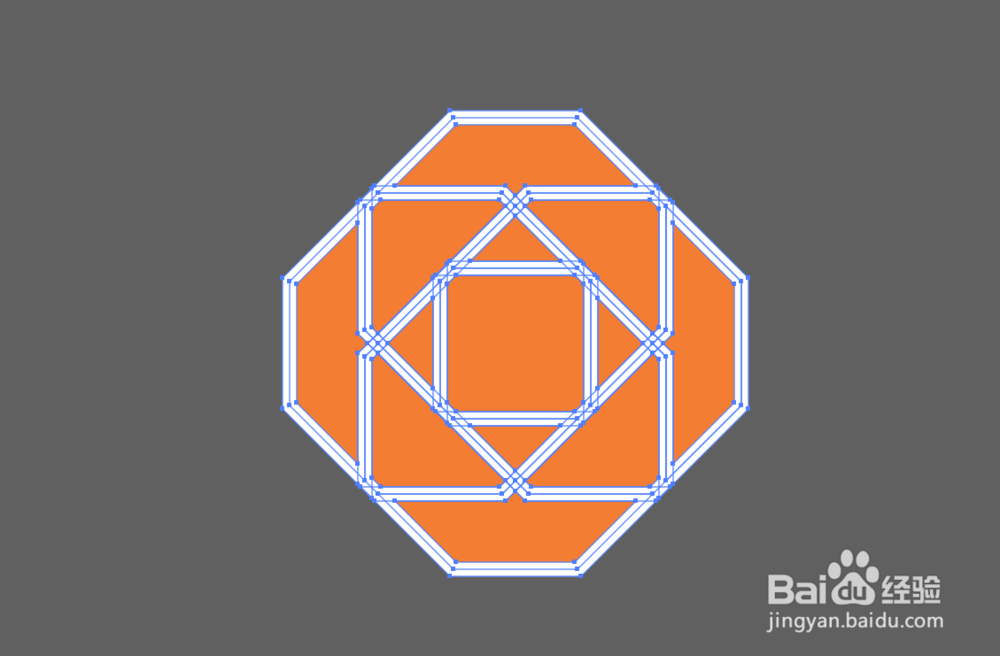
8、直接选择工具逐个选中每个形状的外轮廓线,删除
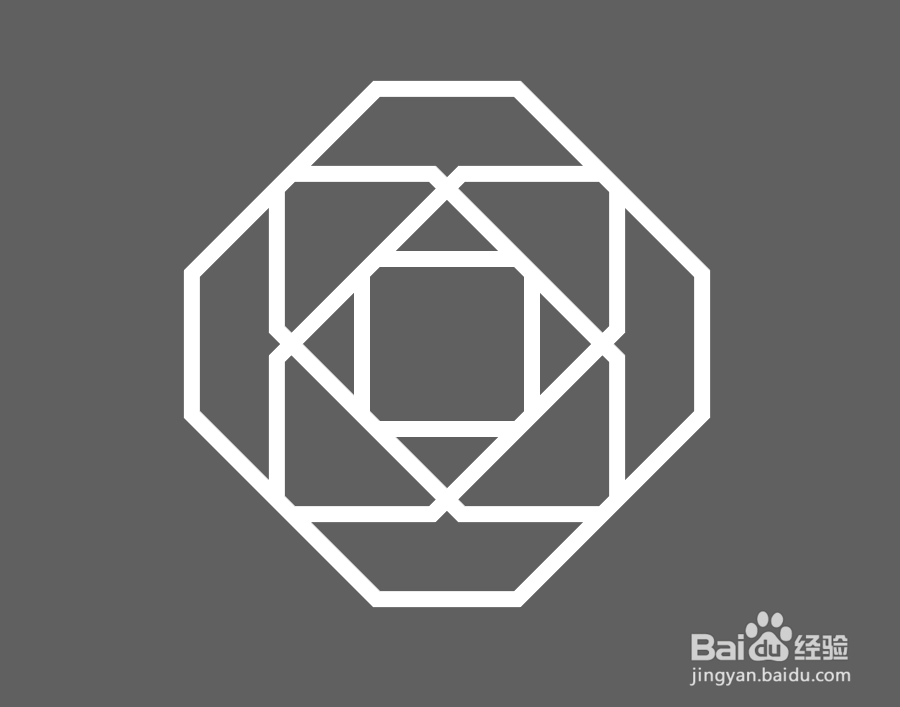
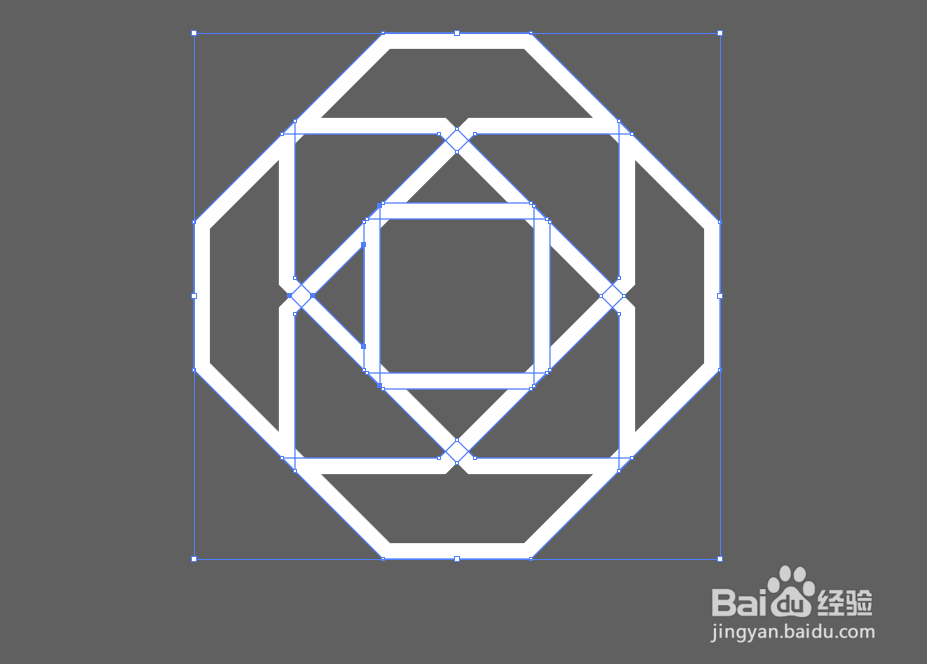
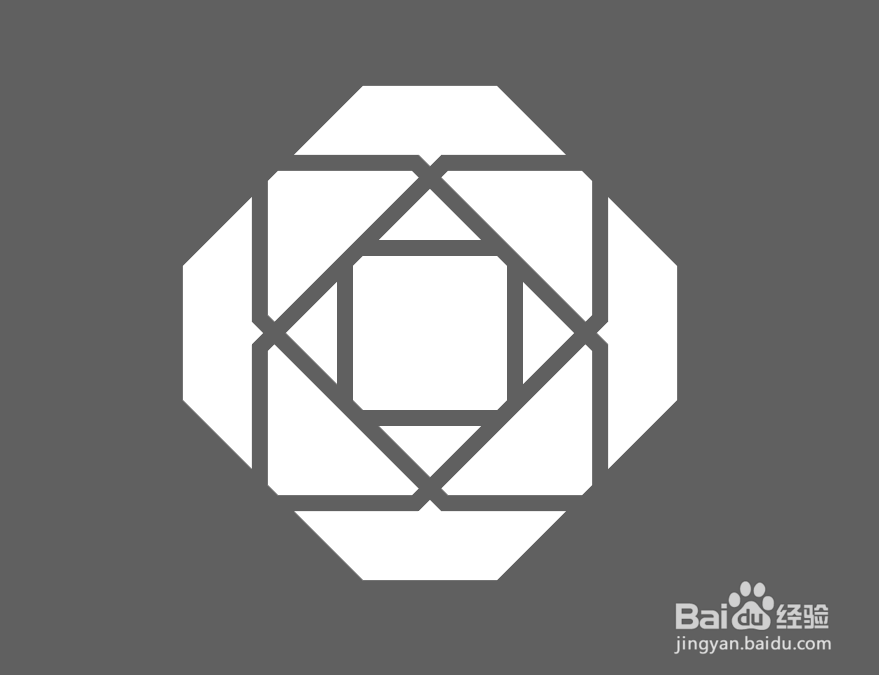
9、全选,填充自己喜欢的颜色就ok了